Pokud používáte KDE nejbezpečnější věc je, kterou používáte Delfín, a myslím, že tento příspěvek bude pro vás zajímavý 😉
A ano ... toto je další příspěvek související s terminálem (konzole, bash, shell, jak jej chcete nazvat hehe).
Stává se, že mnohokrát procházíme naše složky pomocí našeho prohlížeče souborů KDE: Delfína z nějakého důvodu musíme otevřít terminál přesně v místě (složce), kde se nacházíme.
Můžeme to udělat velmi jednoduchým způsobem ... protože to přináší možnost otevřít terminál ve stejné složce, kde jsme, například v mém případě to vypadá takto:
Ve výchozím nastavení NENÍ terminál viditelný, ale pokud stisknu [F4] bingo, ukazuje mi to 😀
Uživatelé Gnome to mohou také udělat, stačí si nejprve nainstalovat balíček: nautilus-open-terminal
Stojí za zmínku, že když mluvím o Gnome, stále o tom mluvím Jednota, protože Gnome i Unity (jako Cinnamon) použití Nautilus jako prohlížeč souborů 😉
Jinými slovy, ať už jste uživatelem gnome2, Jednota o gnome3, nainstalujete balíček nautilus-open-terminal, ukončíte relaci a vrátíte se zpět a to je vše, budete mít k dispozici terminál (s [F4] téměř jistě) ve vašem prohlížeči souborů.
To, nebo chcete-li, můžete zabít proces Nautilus (sudo killall nautilus) a poté otevřete složku, stále by to pro vás mělo fungovat 😉
Každopádně malý tip, který často přehlížíme a může být užitečný.
pozdravy
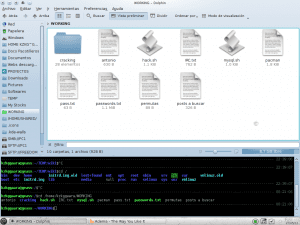
Zajímavý! Zapíšu si to, i když se to obvykle děje obráceně, jsem v terminálu a najednou chci pomocí prohlížeče vidět nějaké fotografie nebo jiné ... hehehe Řešení je jednodušší.
HAHAHA to samé se mi stalo, trávím více času v terminálu ... nakonec používám cd jako by to byl vzduch HAHA
K rychlému prohlížení fotografií z příkazového řádku můžete použít například: $ ristretto {arch} (Xfce), $ eog {arch} (GNOME), $ gwenview {arch} (KDE) atd .; Jediným problémem při používání Gwenview k prohlížení jednoduchého souboru je to, že se obecně jedná o těžkou aplikaci, která se neotevře okamžitě jako Ristretto, EOG atd.
Program, který používám k rychlému prohlížení grafických souborů, je Feh [0], který kromě toho, že je hyperlehký a má mnoho funkcí, je obvykle zkompilován ve všech distribucích s povoleným Framebufferem, takže i když pracujeme na konzole, aniž bychom zvýšili X stejně vidíme grafické soubory - stejně jako můžeme přehrávat filmy s mplayer, pokud je také kompilován s FB.
[0] https://wiki.archlinux.org/index.php/Feh
můžete použít feh, ale pouze pokud jste aktivovali X, také tento Caca-Utils, ale zobrazuje vám obrázky v režimu ascii, další, který můžete použít, je zgv.
Skvělý tip, hehe, roky používám kde a teď si uvědomuji F4 v delfínech. XD.
LOL !! KDE má spoustu věcí, které stěží víme, víte všechno, co můžete dělat s KRunnerem ([Alt] + [F2])? 😀
Není možné je všechny znát, protože sám mohu vytvořit nový plugin pro KRunner a vy to už nevíte. Ty, které používám, jsou aplikace zabití (jasnější nebo vodnatější), = matematická operace (funguje jako pokročilá kalkulačka), počet jednotek v jednotce (např .: 2 cm v km převádí jednotky)
Muž HAHA samozřejmě. Obávám se, že jste nepochopili, co jsem myslel tímto komentářem, který jste odpověděli ...
Nainstaloval jsem nautilus-open-terminal v Ubuntu 12.04 a Nautilis 3.4.2 a F4 nefunguje, ale pokud jsem přidal možnost Otevřít v terminálu v nabídce Soubor, stejně jako když stisknu pravé tlačítko myši na složka se zobrazí stejná možnost. Bezpochyby by bylo praktičtější pracovat s F4. Máte nějaké návrhy?
Je to Nautilus Nemám tuto možnost, kterou si pamatuji. Tato možnost byla zavedena do vidlice Základní škola Nautilus.
velmi užitečné, díky
A se Shift + F4 se otevře relace Konsole v aktuálním adresáři (mnohem užitečnější, pokud budeme s konzolí provádět několik úkolů).
A pokud jde o to, co Sea_chello požaduje, z konzoly spusťte „delfín“. (tj. Dolphin SPACE POINT) a voila 😉
pozdravy
Díky, vypadá to jako velmi užitečný „Klíč“. 😉
Velmi dobrý tip, i když jen přetáhnu složku do terminálu a použiji XFCE:
Toho jsem neznal!
KDE je prostě skvělé ... že? ... hehe
Díky, nevěděl jsem
Páni, ten trik je dobrý 😛
Jaké překvapení, trochu googlení a také jsem objevil užitečný řídicí panel kde4 pomocí [ctrl] + [F12]. Nepůjdeš spát, aniž bys věděl něco nového, 😉
Jejda! s tím tipem delfín a nautilus vypadají úžasně 😀
Na zdraví(:
Ve skutečnosti je to, jak řekl elav, v Nautilus Elementary je místo, kde to lze udělat, ten, který je dodáván ve výchozím nastavení v Ubuntu a dalších distribucích nop ... musíte přidat Elementary PPA
Takže jste nečetli seznam zkratek v nastavení systému kde?
Je jich tolik, že jsem je HAHAHAHA nečetl 😀
Na Arch Linuxu (a také na výše uvedeném Ubuntu může balíček fungovat) se balíček nazývá „nautilus-terminal“.
Moc děkuji za tip
Dobrý den.
V Debianu Squeeze (s gnome) to nefunguje, když stisknete F4. Pravým kliknutím na „Otevřít v terminálu“ ano.
Děkuju.